 |
Лабораторная работа №1. Интерфейс табличного процессора Microsoft Excel 2007
|
|
|
|
Целью лабораторной работы является изучение интерфейса табличного процессора Microsoft Excel 2007 [15].
В окне Microsoft Excel 2007, как и в других программах MS Office 2007, используется новый ленточный интерфейс (рисунок 2.2.1).
В верхней части окна расположена лента с вкладками инструментов, кнопка Office, панель быстрого доступа, строка заголовка. Под лентой меню расположена строка, в которой отображается название активной ячейки, а также строка ввода формул или содержимого выделенной ячейки. В нижней части окна расположена строка состояния, которая содержит различного рода вспомогательную информацию по работе с программой.
Кнопка Office
Кнопка Office (рисунок 2.2.2) предназначена для вызова наиболее часто использующихся команд по работе с файлами книг: Создать, Открыть, Преобразовать, Сохранить, Сохранить как, Печать, Подготовить, Отправить, Опубликовать, Закрыть. Также в открывающемся меню кнопки можно найти последние используемые файлы (пункт «Последние документы»), настроить основные параметры Excel (кнопка Параметры Excel), выйти из программы (кнопка Выход из Excel).
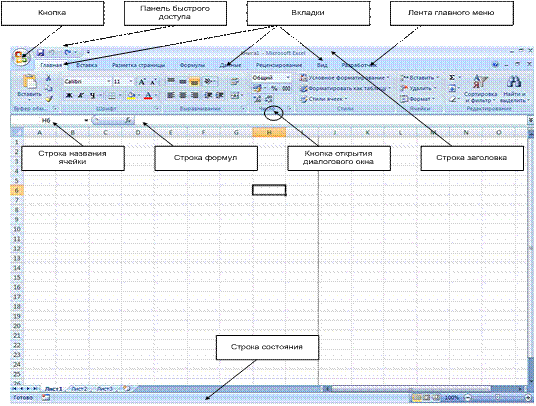 Рисунок 2.2.1. Основные элементы окна MS Excel 2007
Рисунок 2.2.1. Основные элементы окна MS Excel 2007

Рисунок 2.2.2. Состав меню кнопки Office
Панель быстрого доступа
На панели (рисунок 2.2.3) размещены кнопки наиболее часто выполняемых операций. По умолчанию это: Сохранить, Отменить ввод, Повторить ввод. На панель могут быть добавлены кнопки из раскрывающегося по кнопке  списка настройки, либо любые другие команды при использовании пункта Другие Команды – Настройка. Для добавления и удаления определенных команд, необходимо их выделить в левой части окна и добавить на правую, а также указать, будет ли панель иметь заданный вид при открытии всех других документов, выбрав из списка пункт Для всех документов, или только для определенного документа.
списка настройки, либо любые другие команды при использовании пункта Другие Команды – Настройка. Для добавления и удаления определенных команд, необходимо их выделить в левой части окна и добавить на правую, а также указать, будет ли панель иметь заданный вид при открытии всех других документов, выбрав из списка пункт Для всех документов, или только для определенного документа.
|
|
|

Рисунок 2.2.3. Панель быстрого доступа
Лента главного меню
Лента главного меню включает в себя вкладки: Главная, Вставка, Разметка страницы, Формулы, Данные, Рецензирование, Вид. Каждая вкладка содержит группы инструментов, предназначенных для выполнения определенного класса задач. Также существуют специализированные вкладки, которые появляются в ленте меню на время работы с определенными объектами.
На панелях инструментов вкладок вынесены наиболее часто используемые кнопки. Другие нужные команды группы можно вызвать, нажав на небольшую стрелку  в правом нижнем углу определенной группы. Это позволит вызвать диалоговое окно (рисунок 2.2.4), содержащее все команды данной группы. При наведении на курсора на кнопки инструментов появляется всплывающая подсказка, которая информирует об их предназначении.
в правом нижнем углу определенной группы. Это позволит вызвать диалоговое окно (рисунок 2.2.4), содержащее все команды данной группы. При наведении на курсора на кнопки инструментов появляется всплывающая подсказка, которая информирует об их предназначении.

Рисунок 2.2.4. Кнопка открытия диалогового окна Формат ячеек
Рассмотрим основные вкладки главного меню.
Вкладка Главная (рисунок 2.2.5а) состоит из следующих групп инструментов, позволяющих осуществлять базовые операции по редактированию и оформлению текста в ячейках, форматированию самих ячеек и работе с ними: буфер обмена (позволяет осуществлять копирование, вставку, специальную вставку, удаление, формат по образцу); шрифт (позволяет задавать разнообразные параметры шрифта, заливки и границ ячеек); выравнивание (позволяет устанавливать выравнивание текста в ячейках по горизонтали и вертикали, направление и перенос текста, объединение/разъединение ячеек); число (используется для задания формата отображения значений ячейки, регулирования разрядности числовых значений); стили (позволяет задавать разнообразные параметры стилей оформления ячеек, условное форматирование); ячейки (позволяет выполнять операции вставки, удаления, формата ячеек, строк, столбцов, листов, а также выставлять параметры защиты различных объектов); редактирование (предназначена для вставки функций в формулы, задания прогрессии, сортировки и фильтрации, очистки содержимого ячеек, поиска и выбора различных объектов листа).
|
|
|


Рисунок 2.2.5а. Состав групп вкладки Главная
Вкладка Вставка (рисунок 2.2.5б) состоит из следующих групп, позволяющих осуществлять вставку в электронную таблицу различных элементов: таблицы (позволяет создать на листе новый объект – таблицу, вставить сводную таблицу и диаграмму); иллюстрации (позволяет вставлять рисунки, клипы, фигуры, объекты SmartArt); диаграммы (позволяет вставить на листы диаграммы и отформатировать их), связи (осуществляет вставку гиперссылок); текст (позволяет вставить предварительно отформатированные надписи, объекты WordArt, специальные символы, колонтитулы и другие объекты).


Рисунок 2.2.5б. Состав групп вкладки Вставка
Вкладка Разметка страницы (рисунок 2.2.5в) состоит из следующих групп инструментов, ориентированных на установку и настройку различных параметров разметки страницы: темы (изменение вида оформления электронной таблицы, в том числе, цветов, шрифтов, эффектов); параметры страницы (выбор размеров полей, ориентации и размера бумаги, добавление в документ разрывов страниц, включение режима печати заголовков таблицы, задание подложки листов); вписать (изменение масштаба документов, задание распределения таблицы на определенное количество листов при печати); параметры листа (задание вида отображения данных на листе); упорядочить (корректировка параметров размещения выделенного объекта на листе, привязка к сетке).


Рисунок 2.2.5в. Состав групп вкладки Разметка страницы
Вкладка Формулы (рисунок 2.2.5г) состоит из групп инструментов по созданию и использованию формул на листах таблицы: библиотека функций (используется для вставки функций различных типов); определенные имена (задание и использование имен для более удобной работы ячейками в формулах); зависимости формул (нахождение зависимостей и проверка формул); вычисление (задание пересчета формул).

Рисунок 2.2.5г. Состав групп вкладки Формулы
Вкладка Данные (рисунок 2.2.5д) состоит из групп инструментов для различных операций с данными: получить внешние данные (импорт данных из различных приложений); подключения (интерактивный сбор данных); сортировка и фильтр (расширенные возможности сортировки и отбора данных); работа с данными (проверка, объединение данных, подбор заданных параметров, удаление повторяющихся значений); структура (группировка и подведение итогов).
|
|
|

Рисунок 2.2.5д. Состав групп вкладки Данные
Вкладка Рецензирование (рисунок 2.2.5е) состоит из следующих групп: правописание (проверка орфографии, грамматики, использование справочников, перевод выделенного текста на другой язык); примечания (создание, редактирование и удаление примечаний к ячейкам); изменения (настройка параметров защиты листов и книг).

Рисунок 2.2.5е. Состав групп вкладки Рецензирование
Вкладка Вид (рисунок 2.2.5ж) состоит из следующих групп инструментов, предназначенных для настройки режимов просмотра документов: режимы просмотра книги (просмотр документов в различных видах); показать или скрыть (дополнительные элементы настройки отображения элементов окна); масштаб (изменение масштаба книги и ее частей); окно (открытие нового окна, упорядочивание и управление открытыми окнами, разделение текущего окна на два окна для одновременного просмотра разных частей документа); макросы (работа с макросами в таблицах).


Рисунок 2.2.5ж. Состав групп вкладки Вид
Строка состояния
В нижней части окна программы находится строка состояния (рисунок 2.2.6). По умолчанию в правой части строки отображаются ярлыки режимов просмотра книги, масштаб. Чтобы изменить набор отображаемых элементов, необходимо щелкнуть правой кнопкой мыши на строке состояния. Снимая или устанавливая флажки соответствующих пунктов меню, можно настроить вид строки состояния по своему желанию.
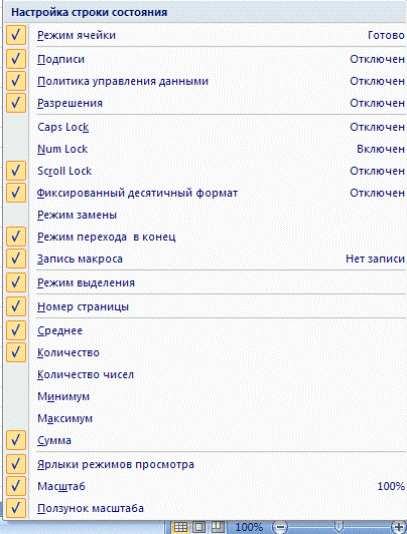
Рисунок 2.2.6. Настройка строки состояния
|
|
|


